

Передача заявок из форм Tilda в другие сервисы → Отправка заявок в leadvertex.ru
Получайте заявки оставленные в формах сайтов, сделанных на Tilda
и пробрасывайте заявки в leadvertex.ru
Получение заявок из форм Tilda
Выберите Источник "Tilda, лид-формы". Нажмите "Сохранить"
 Скопируйте url-адрес
Скопируйте url-адрес

Настройте сайт на Tilda.cc
Перейдите и авторизуйтесь в своем аккаунте Tilda.cc
Перейдите в нужный сайт

Выберите в меню "Формы"
 Выберите пункт Webhook
Выберите пункт Webhook

Вставьте url-адрес, который вы копировали из webjack
 Нажмите на кнопку "Настройки"
Нажмите на кнопку "Настройки"

Установите два пункта, и нажмите кнопку "Изменить", чтобы сохранить изменения
 Привяжите вебхук ко всем формами вашего сайта
Привяжите вебхук ко всем формами вашего сайта

Опубликуйте страницы вашего сайта

После этого данные из форм сайта на Tilda будут поступать в обработку Webjack.
Отправка заявки в leadvertex.ru
Шаг 1. Добавьте действие "Form Urlencoded"
Выберите действие "Form Urlencoded"

Шаг 2. ↓Заполните необходимые поля в этом действии, обязательные поля отмечены "*":↓
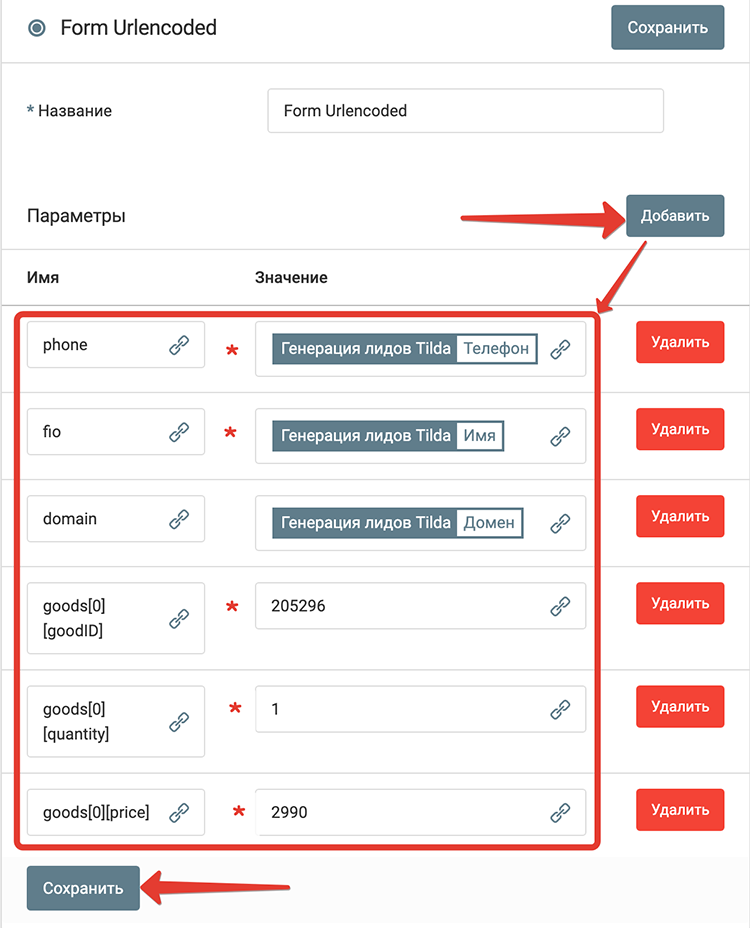
Список обязательных полей, которые необходимо добавить в действие:
fio - Имя
phone - Телефон
goods[0][goodID] => id_товара_1
goods[0][quantity] => количество_товара_1
goods[0][price] => итоговая_цена_товара_1
Необязательные поля:
domain - ваш домен(domen.ru)
Полный список полей можно посмотреть тут
Шаг 3. ↓Добавьте действие(HTTP-запрос) Заполните необходимые поля в этом действии, обязательные поля отмечены "*":↓
Выберите действие "HTTP-запрос"

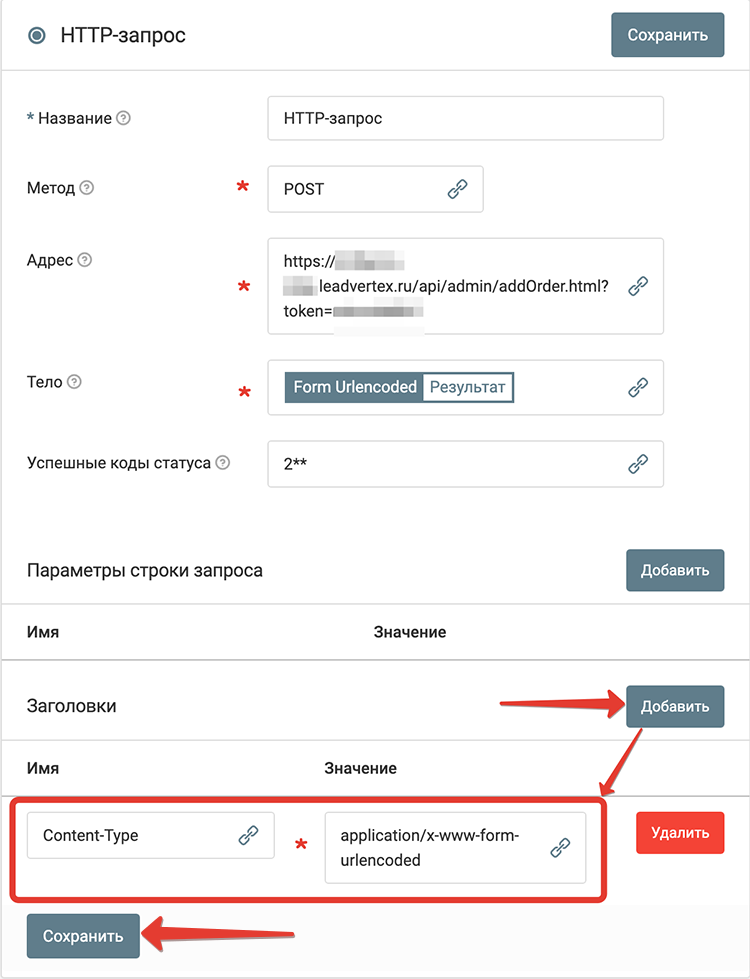
Адрес: https://demo-1.leadvertex.ru/api/admin/addOrder.html?token=api_key_here
в параметре token указываете пароль для доступа к API
пароль для доступа к API можно создать тут:
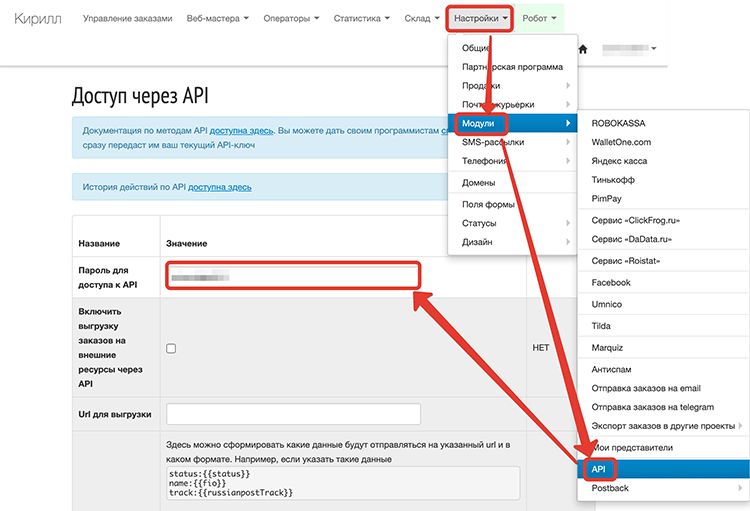 Заголовки:
Заголовки:
Content-Type: application/x-www-form-urlencoded
Нажмите на кнопку "Сохранить".
На этом настройка действия закончена.
Запустите обработку
Нажмите на кнопку "Запустить"

С этого момента данные будут обрабатываться.
Как все будет работать?
- В обработку будут поступать данные из настроенного вами "Источника данных"
- Поочередно будут выполняться все действия, которые вы настроили
- Все поступающие в обработку данные, а также статус и история их обработки будут отражаться в "Истории операций"

В случае возникновения каких-либо ошибок в процессе обработки, вы получите письмо-уведомление на email.
Если вы обнаружили ошибку или неточность в описании, либо что-то не понятно, напишите нам в чат на сайте. Мы внесем правки.






